TIN TỨC
Cách Active Windows 10 bản quyền vĩnh viễn
Bạn đang dùng bản win 10 free, bạn muốn active windows để dùng vĩnh viễn. Nhưng active như thế nào và liệu nó có bị lỗi như cũ không?. Đừng lo lắng!, hôm nay THIENSONCOMPUTER.VN sẽ hướng dẫn tới bạn “Cách Active Windows 10 bản quyền vĩnh viễn”.
HƯỚNG DẪN CÁCH ACTIVE WINDOWS 10 BẢN QUYỀN VĨNH VIỄN
Chắc hẳn ai trong chúng ta cùng đều muốn được sử dụng win bản quyền, chúng giúp hệ thống của bạn ít gặp lỗi. Cũng như bất kỳ nhà sản xuất nào cũng khuyến cáo đến người sử dụng dù là các công ty phần cứng hay phần mềm.
Tuy nhiên giá thành là một vấn đề khiến nhiều người có thu nhập thấp khó có thể mua. Một số phần mềm bản quyền chuyên dụng hay hệ điều hành thì không hề rẻ cho mỗi chiếc máy.
Tin vui cho bạn, giờ đây với cách này, bạn sẽ dễ dàng Active Windows 10 để có được win bản quyền.
2 Cách Active Windows 10 bản quyền sử dụng vĩnh viễn
Dưới đây là 2 cách để Active Windows 10 vĩnh viễn, bạn hãy cùng chúng tôi thực hiện nhé:
Cách 1: Sử dụng công cụ KMSPico Portable
Bước 1: Download phần mềm KMSPico Portable và giải nén file.
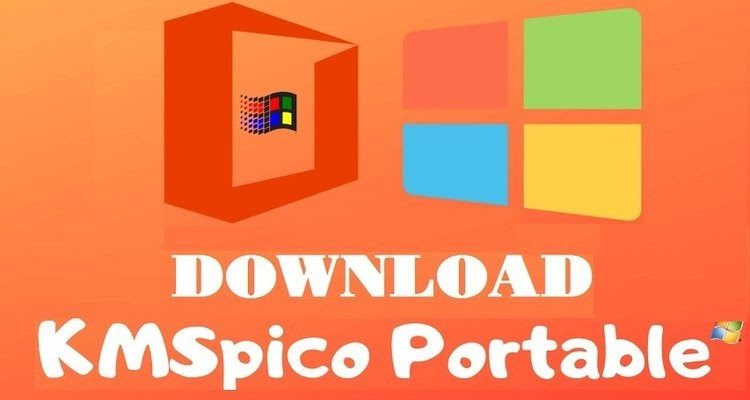
Bước 2: Sau khi giải nén hoàn tất, phần mềm sẽ tự động Active Windows 10 cho bạn.
Cách 2: Sử dụng Key bản quyền có sẵn để Active
Bước 1: Bạn click vào Start Menu ở góc trái màn hình => chọn Settings để vào Windows Settings.
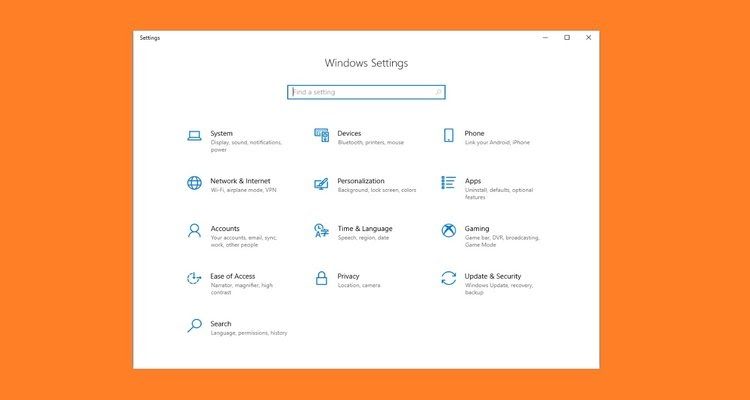
Bước 2: tại Windows Settings => chọn System.
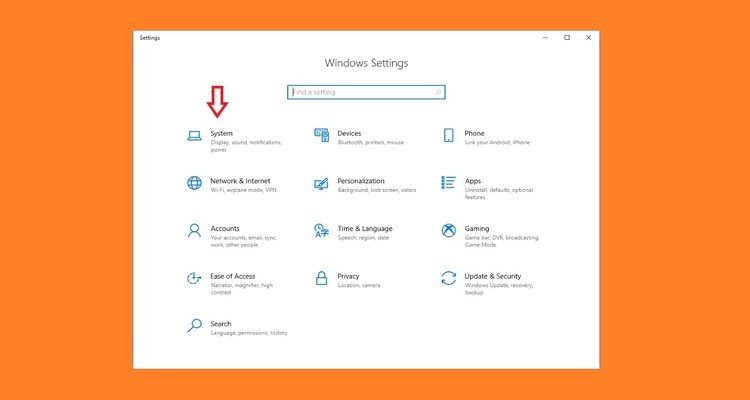
Bước 3: Tại Settings => chọn About => truy cập vào Change Product key or Upgrade your edition of Windows.
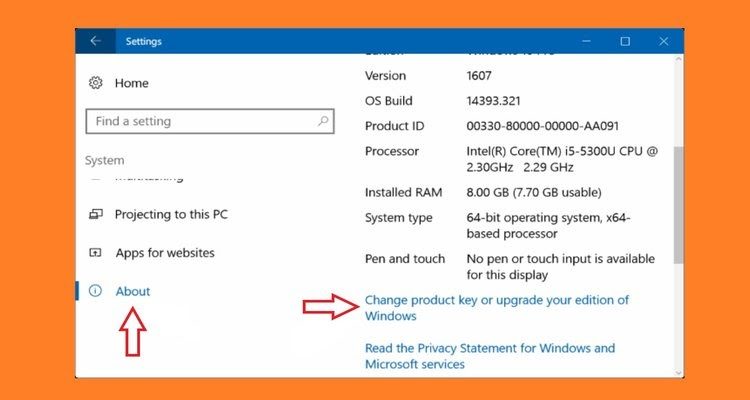
Chọn mục About Bước 4: Bạn chọn tiếp mục Activation => nhấn Change product key.
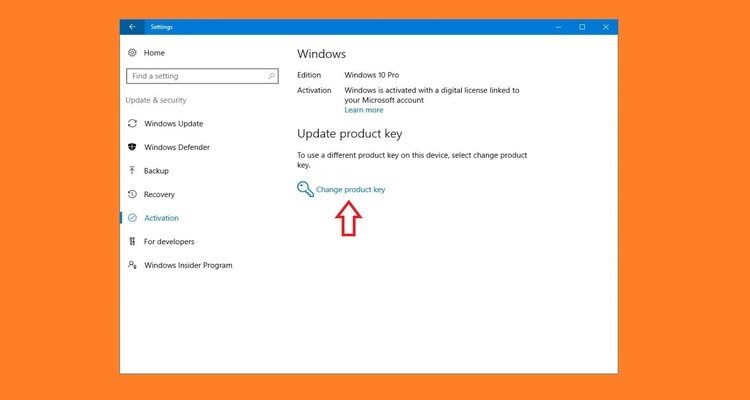
Bước 5: Nhập Key bản quyền=> nhấn Next để bắt đầu Active.
Chú ý: Nếu máy tính của bạn có cài sẵn bản quyền, bạn hãy dùng phần mềm Show Key Plus để có thể xem key bản quyền trong máy nhé.
Trên đây là 2 cách Active Windows 10 bản quyền. Chúc bạn thực hiện thành công và có thêm kiến thức bổ ích cho mình. Tạm biệt, hẹn gặp lại ở bài viết tiếp theo.
Xem thêm: Cài windows giá rẻ tại Bình Dương

